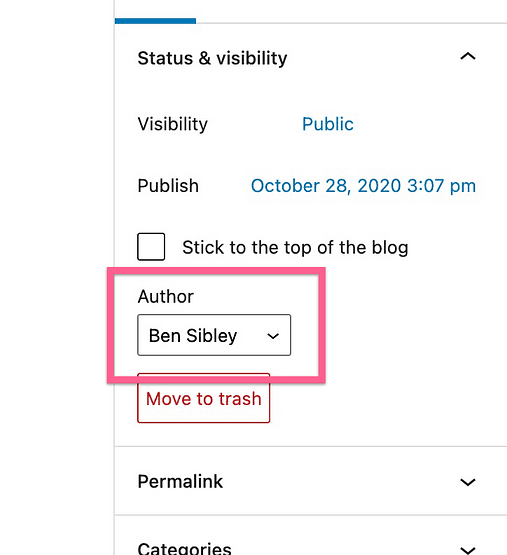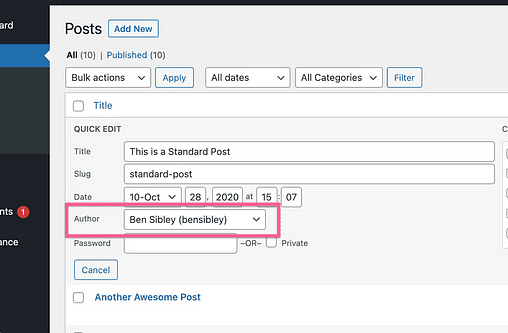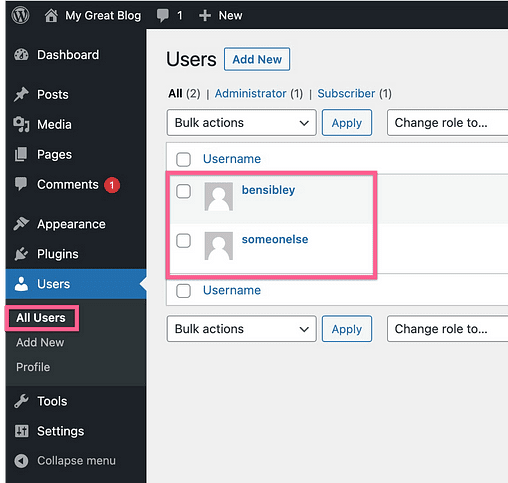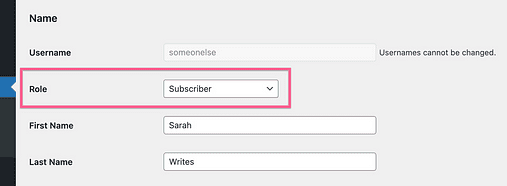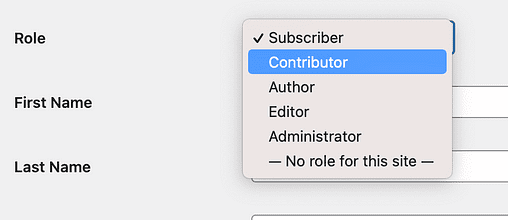Как изменить автора сообщения WordPress (есть хитрость)
Вы можете сменить авторов поста всего в два клика.
Более того, он не требует установки каких-либо новых плагинов и работает одинаково для черновиков и опубликованных сообщений.
Однако возможность смены авторов может быть скрыта на вашем сайте.
Из этого туториала Вы узнаете, как изменить авторов постов и получить эту возможность, если она в настоящее время скрыта.
Первым делом нужно посетить редактора поста.
Оказавшись там, вы должны увидеть параметр «Выбор автора» на панели «Статус и видимость».
Используйте раскрывающийся список, чтобы выбрать нового автора и обновить сообщение, чтобы сохранить изменения.
Вы также можете изменить автора с помощью параметров быстрого редактирования в меню «Сообщения».
Вы также можете массово обновлять сообщения здесь и менять автора сразу для 20+ сообщений.
Конечно, вы можете читать эту статью в первую очередь потому, что ваш сайт не отображает эти параметры. Вот как это исправить.
Как исправить отсутствующий вариант
Если вы не видите параметр «Выбор автора» в редакторе сообщений, это значит, что на вашем сайте нет двух или более пользователей с ролью участника или выше.
Давайте разберемся с этим.
Зайдите в меню «Пользователи» и щелкните пользователя, которому вы хотите присвоить публикацию.
На странице профиля пользователя прокрутите вниз, пока не увидите параметр «Роль» в разделе «Имя».
Роли используются для предоставления пользователям различных разрешений на сайте. Роли по умолчанию:
- Подписчик
- Автор
- Автор
- Администратор
Если вы не можете назначить пользователя автором сообщения, скорее всего, его роль установлена на «Подписчик».
Подписчики могут авторизоваться на вашем сайте, но не более того. Эта роль хороша, если у вас есть членский сайт или частный контент, и вы хотите, чтобы люди входили в систему для доступа к нему.
Роль «Участник» позволяет пользователю писать и отправлять сообщения, в то время как роль «Автор» требуется для фактической публикации контента на сайте. Соавторы и авторы могут работать только над своими собственными сообщениями, в то время как роль редактора позволяет пользователю редактировать и публиковать сообщения других. Только администраторы могут устанавливать плагины и темы.
Дайте этому пользователю роль Участника или выше, чтобы он мог выступать в качестве автора, и нажмите кнопку сохранения внизу страницы.
Не давайте никому роль администратора, если вы полностью им не доверяете.
После того, как вы внесете это изменение, возможность выбрать нового автора сразу же появится в редакторе сообщений.
Обязательно сохраните сообщение после смены авторов, и все готово.
Легкое редактирование автора
Я надеюсь, что вы узнали несколько новых вещей о WordPress в этом руководстве.
Если вам понравилось узнавать больше о WordPress, вам также может понравиться наш бесплатный курс электронной почты.
Попробуйте 7-дневный курс электронной почты WordPress Mastery
В 7-дневном курсе вы узнаете много нового о производительности, дизайне и монетизации веб-сайтов. В итоге у вас должен быть более быстрый, привлекательный и прибыльный веб-сайт. И это бесплатно! Так почему бы не попробовать?
Спасибо за то, что прочитали это руководство о том, как изменить автора сообщения WordPress, и, пожалуйста, поделитесь им с кем-нибудь еще, если это помогло вам сегодня.